Black Beacon: précommande et inscription ouverte
Déverrouillez la puissance de la traduction intégrée de Google Chrome!
Ce guide fournit une procédure pas à pas sur la façon de traduire sans effort les pages Web à l'aide des puissantes fonctionnalités de traduction de Google Chrome. Apprenez à traduire des pages entières, à sélectionner du texte et à personnaliser vos paramètres de traduction pour naviguer de manière transparente sites Web multilingues.
Étape 1: Accès au menu des paramètres
Localisez et cliquez sur les trois points verticaux (plus d'options) ou trois lignes horizontales (icône de menu) dans le coin supérieur droit de votre navigateur Google Chrome.

Étape 2: Navigation vers les paramètres
Dans le menu déroulant qui apparaît, sélectionnez "Paramètres". Cela ouvrira la page des paramètres de votre navigateur.

Étape 3: Localisation des paramètres de traduction
En haut de la page Paramètres, vous trouverez une barre de recherche. Entrez "traduire" ou "langues" pour trouver rapidement les paramètres pertinents.
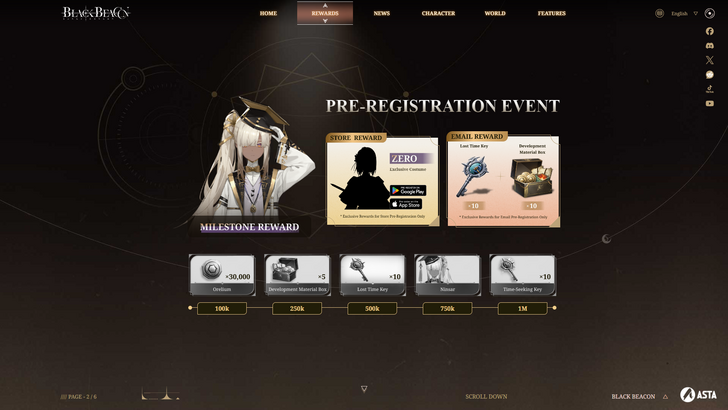
Étape 4: Accès aux paramètres de la langue
Une fois que les résultats de recherche apparaissent, localisez l'option "Langues" ou "Traduction" et cliquez dessus.
Étape 5: Gestion des langues
Dans les paramètres de la langue, vous verrez une liste des langues prises en charge. Ici, vous pouvez ajouter, retirer ou réorganiser les langues.
Étape 6: Activation de la traduction automatique
Surtout, assurez-vous que l'option «offre de traduire des pages qui ne sont pas dans une langue que vous lisez» est activée. Cela incitera Chrome à offrir automatiquement une traduction pour des pages dans des langues autres que votre défaut.
En suivant ces étapes simples, vous pouvez débloquer le plein potentiel des capacités de traduction de Google Chrome et parcourir le Web avec facilité, quelles que soient les barrières linguistiques.





























